Beachten Sie bitte, dass die TAPI-Schnittstelle nur im vorliegenden Umfang verwendet werden kann und nicht weiter gepflegt oder weiterentwickelt wird.
Wenn Sie über eine TAPI-fähige Telefonanlage verfügen und der entsprechende TAPI-Treiber auf Ihrem PC installiert ist, können Sie diese in PlusFakt Enterprise einbinden.
Die Einstellungsmöglichkeiten finden Sie unter Einstellungen - Allgemeine Einstellungen.
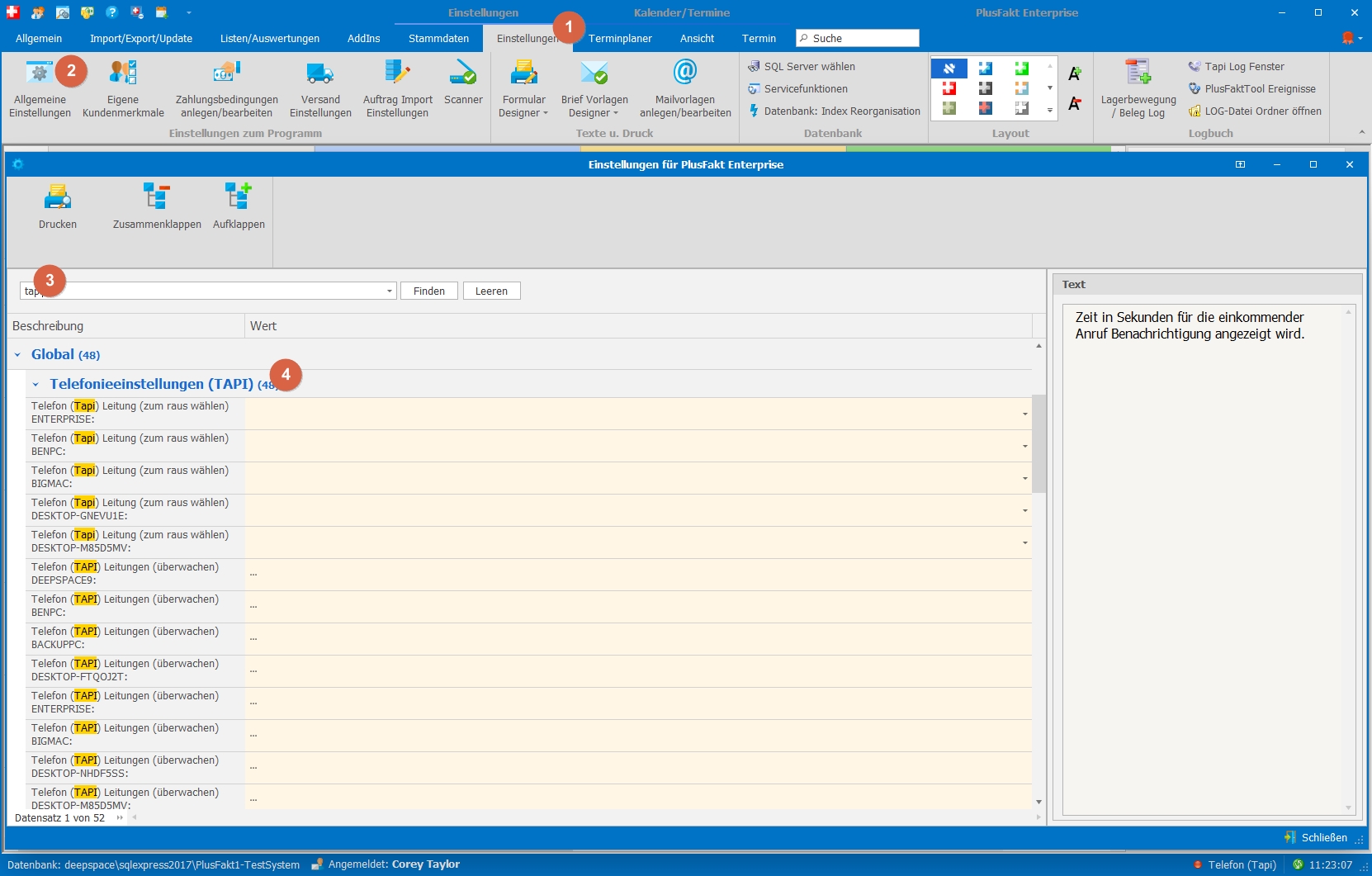
Geben Sie wie im Bild zu sehen "tapi" im Suchfeld ein, so werden direkt die entsprechenden Einträge angezeigt.
Hier gibt es nun 3 verschiedene Einstellungsebenen, im Bild farblich gekennzeichnet.
Telefon (Tapi) Leitung (zum raus wählen) |
Hier wird die Tapi-Line (Telefonleitung) konfiguriert. Man kann hier die Telefon-Nummer hinterlegen, welche zum raus-telefonieren verwendet wird. Welche Einstellungen Sie hier genau hinterlegen müssen, klären Sie bitte mit dem Hersteller bzw. Support Ihres Telefonherstellers
Achtung: Diese Einstellung wird je PC gespeichert und kann nur am jeweiligen PC eingestellt werden (da nur dort die jeweiligen TAPI-Leitungen abgerufen werden können).
Sobald sich ein neuer Computer anmeldet wird er hier gelistet, sodass die Einstellungen vorgenommen werden können.
|
Telefon (Tapi) Leitungen (überwachen) |
Hier können Sie einstellen, welche Tapi-Leitung überwacht werden soll. Eine Leitung, die überwacht wird, wird in der Anrufliste eingetragen.
Achtung: Diese Einstellung wird je PC gespeichert!
|
Telefon (Tapi) Leitungen -> Benachrichtigung einblenden |
Hier können Sie auswählen, für welche Tapi-Leitungen bei ankommenden Anrufen eine Benachrichtigung angezeigt wird. Beachten Sie bitte, dass die Leitungen, welche Sie für die Benachrichtigung ausgewählt haben, auch überwacht werden müssen.
Achtung: Diese Einstellung wird je PC gespeichert!
|
Im unteren rechten Bereich befindet sich die Anzeige des TAPI-STATUS.

Die erste "LED" links von Telefon (Tapi) zeigt den generellen Status.
Ist diese Grün, so sind alle überwachten Leitungen in Ordnung.
Ist sie allerdings Gelb, so gibt es mindestens bei einer Leitung einen Fehler.
Per Klick darauf öffnet sich ein neues Fenster, wo alle Tapi-Meldungen der laufenden Sitzung angezeigt werden.
Die "LEDs" rechts von Telefon (Tapi) zeigen den jeweiligen Status der einzelnen Leitungen.
Grün bedeutet hier: die Leitung ist bereit.
Gelb bedeutet: auf dieser Leitung wird gerade telefoniert.
Bei einem ankommenden Gespräch auf einer Leitung wird ein entsprechendes Symbol angezeigt.
Benachrichtigung
Hat man die Benachrichtigung in den Tapi-Einstellungen aktiviert, so wird bei jedem ankommenden Anruf auf der jeweiligen Leitung eine Benachrichtigung eingeblendet.
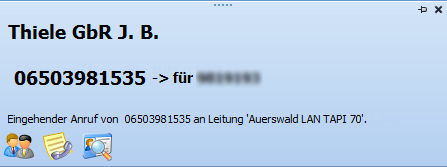
Dieser Benachrichtigung kann man nun folgendes entnehmen:
- Name des Anrufers
- Telefon-Nummer des Anrufers
- an welche Telefonnummer der Anruf gerichtet ist
- an welcher Leitung der Telefonanruf ankommt
Funktionen der Benachrichtigung
Kundenkartei öffnen |
Mit einem Klick auf das markierte Symbol kann man direkt die Kundenkartei des Anrufers öffnen. Ist der Anrufer noch nicht in der Kundendatenbank hinterlegt, so wird auch dieses Symbol nicht angezeigt.
|
Anrufliste öffnen |
Mit einem Klick auf das markierte Symbol lässt sich die Anrufliste öffnen. Hier kann genau nachverfolgt werden, wer wann von wo aus mit wem telefoniert hat.
|
|
|
|
Telefonbuch-Suche |
Sollte der Anrufer nicht in der Kundenkartei gelistet werden, so kann per Klick auf das markierte Symbol danach gesucht werden. Standard-mäßig ist hier der Telefonbuch-Service Klick-Tel hinterlegt.
|
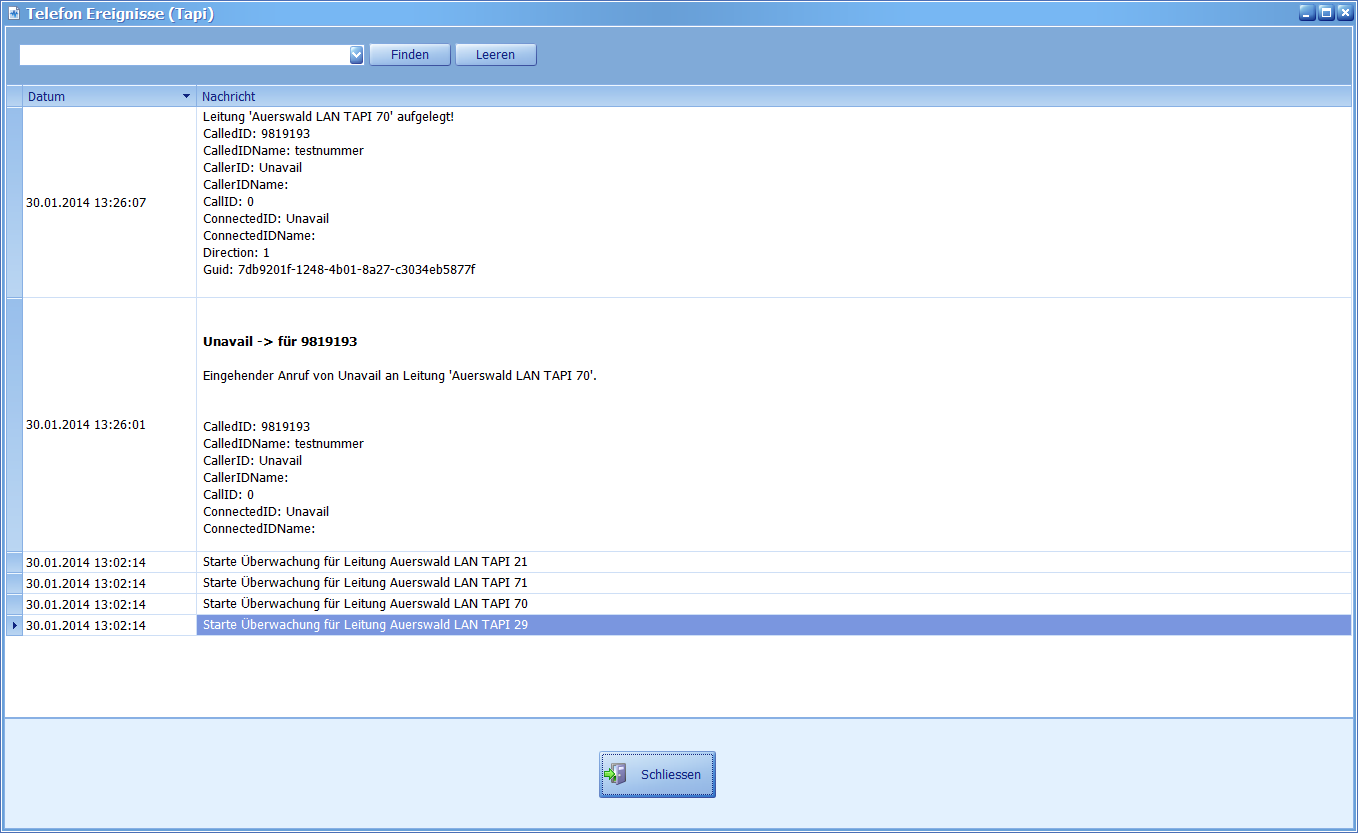
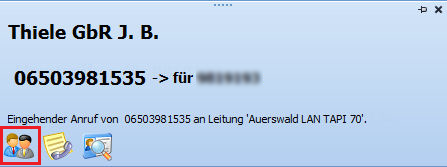
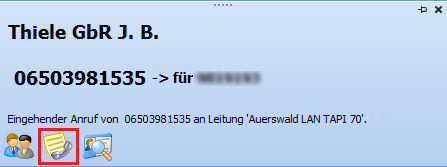
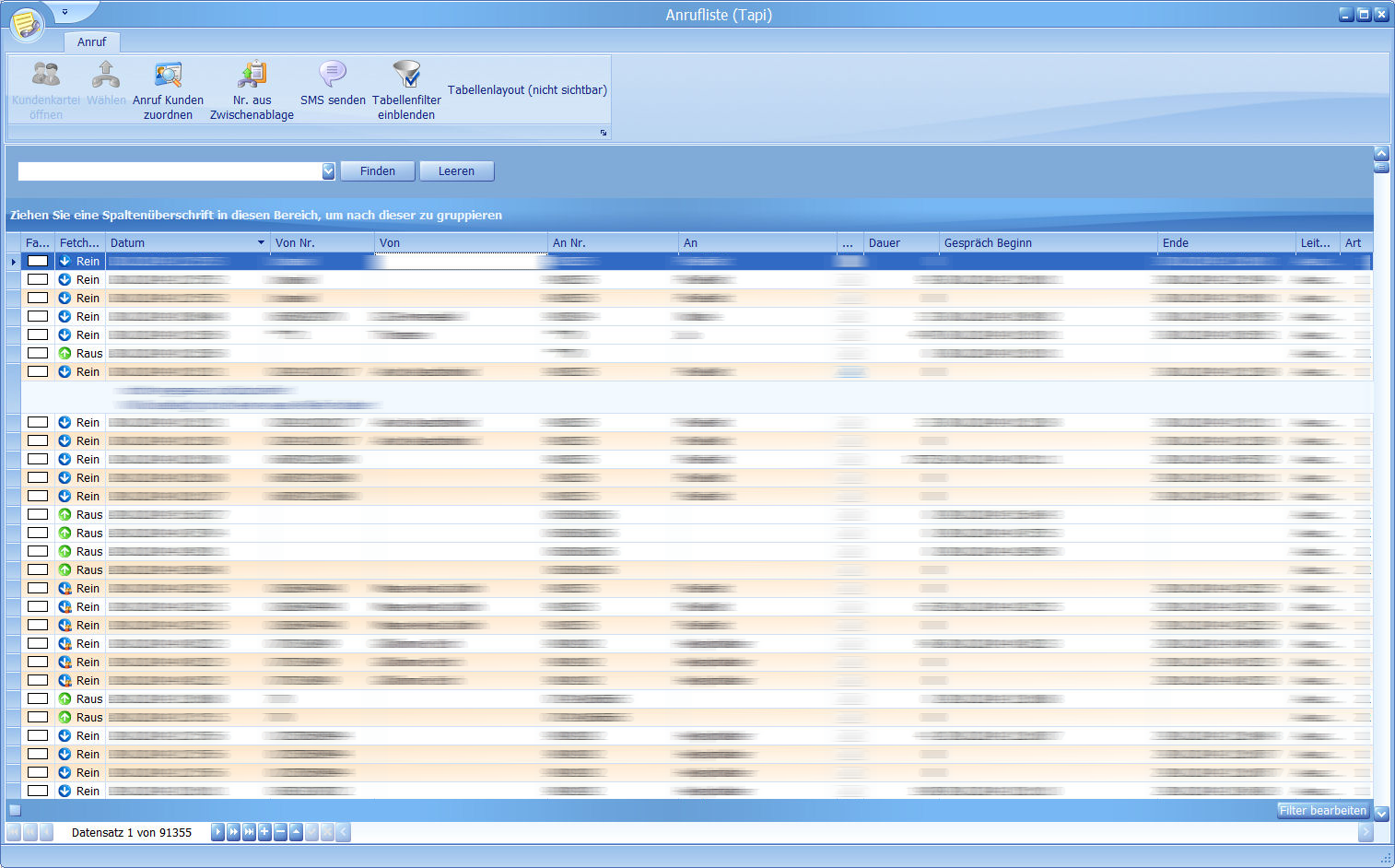
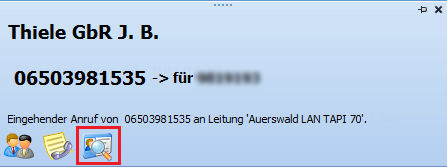
 © by
© by